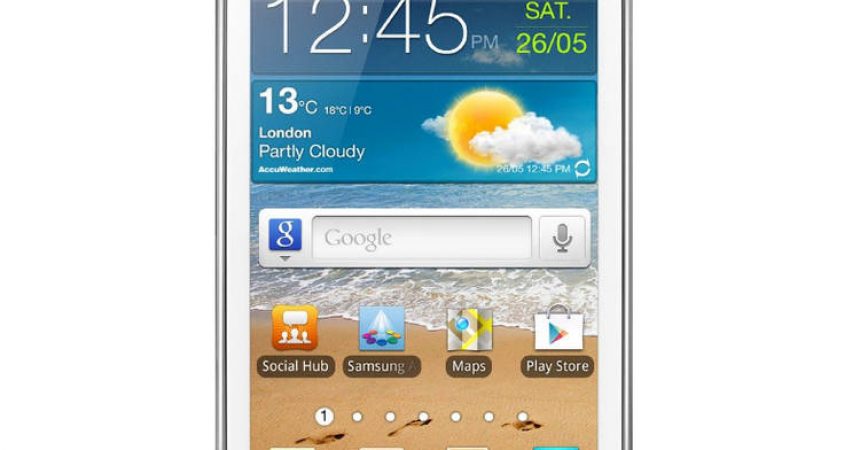Galaxy Ace 2 I8160
Android 4.4 KitKat berriki kaleratu da mugikorreko Android gailuetarako soilik, eta Android 4.4 eguneratzea duten gailuentzat ere mugatua da. Laburbilduz, Samsung Galaxia Ace 2 erabiltzaileek ez dute Android 4.4 KitKat jasoko, eta Android 4.2.2 Jelly Bean askatzea ere bukatzen ari da. Jelly Bean eguneratze horretan interesa dutenentzat, XXNBI Android 4.2.2 Jelly Bean eskuragarri dago instalatzeko Samsung Kies edo OTAren bidez. Hala ere, ez dira jakinarazpen guztiak jasotzen, beraz, eskuz instalatzea aukera bakarra da.
Artikulu honek Android 4.2.2 Jelly Bean XXNBI zure Samsung Galaxia Ace 2 I8160 instalatzeko urratsez urratseko prozesuan zehar gidatuko zaitu. Firmware ofizialik ez dagoelako, eskualde guztietako erabiltzaileek (hornitzaileak garraiolaririk ez badu), instalatu daiteke. Garrantzitsua da prozedura irakurtzea eta arretaz jarraitzea. Odin dagoeneko ezagunak direnentzat, tutoretza hau zuretzat parkean ibilaldi bat besterik ez litzateke izango. Zure gailua errotzea edo berreskurapen pertsonala izatea ez da baldintza bat firmware ofizialarentzat.
Kontuan hartu hurrengo abisuak instalazio prozesua aurrera egin aurretik:
- Tutorial hau Samsung Galaxia Ace 2 I8160-era soilik erabil daiteke. Hori ez bada zure gailuaren eredua, ez jarraitu.
- Ziurtatu zure instalazioaren aurreko bateriaren ehuneko bat gutxienez 85 ehuneko dela
- Baimendu USB arazketa modua zure Galaxy Ace 2 moduan
- Zure mezu, kontaktu eta dei erregistroen babeskopia egin. Horrek ez du nahitaez datu garrantzitsuak eta informazioa galduko, akatsak gertatzen direnean. Hobeto sentitzen baino seguruagoa.
- Zure telefono mugikorraren EFS datuen babeskopia egitea, konektibitatea mugikorraren nahigabeko galera saihesteko.
- Berreskurapen pertsonalizatuak, ROMak eta zure gailua root-erako flashak behar dituzten metodoek zure gailua oparituko dute. Zure gailuaren erroak bermea ere baliogabetuko du eta ez du gailu askeko zerbitzurik egongo, fabrikatzaileek edo berme-hornitzaileek ere. Kontuz ibili eta kontuan hartu zure erantzukizuna aurrera eramateko erabakia hartu aurretik. Kasu batean, akats bat gertatzen bada, gailu fabrikatzaileek ez dugu inoiz arduratuko.
Prozedura prestatu eta prestatuta zaudela, arretaz irakurri urratsez urratseko gida Android gailu 4.4.2 Jelly Bean behar bezala instalatzeko. Kontuan izan zure aplikazioen datuak ezabatuko direla ROM pertsonalizatu batetik ROM pertsonalizatu batetik. Era berean, ez erabili Factory Reset stock berreskurapena erabiliz, zure edukia ezabatu egingo delako, zure argazkiak eta bideoak barne.
Android 4.4.2 Jelly Bean XXNB1 Galaxia Ace 2 I8160 instalatzen:
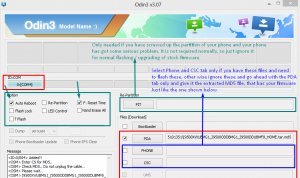
- Deskargatu Android 4.1.2 I8160XXNB1 Samsung Galaxia Ace 2 zure ordenagailuan edo ordenagailu eramangarrian.
- Zip fitxategia ateratzea.
- Deskargatu Odin3 v3.10.7.
- Itxi zure Galaxia Ace 2 eta berriro piztu, etxean, boterea eta bolumena behera botoiak sakatuz pantailan testu bat agertu arte.
- Sakatu bolumenaren gora botoia jarraitzeko.
- Egiaztatu USB kontrolatzaileak instalatuta dagoela.
- Ireki Odin zure ordenagailu eramangarrian
- Konektatu zure Galaxia Ace 2 ordenagailura edo ordenagailu eramangarria Deskargatu moduan dagoen bitartean. Odin portuak komandoa piztu beharko luke COM portuko zenbakiarekin, behar bezala egin bada.
- Egin klik PDA eta bilatu "I8160XXNBI_I8160XXNBI.md5" izeneko fitxategia. Bestela, bilatu tamaina handiena duen fitxategia.
- Open Odin eta hautatu Auto Berrabiarazi eta F.Reset aukerak.
- Sakatu Hasi botoia eta utzi instalazioa amaitzeko.
- Zure Galaxia Ace 2 berrabiarazi egingo da instalazioa amaitu bezain laster. Hasierako pantailan gailuan agertzen den bezain laster, deskonektatu gailua ordenagailutik edo ordenagailu eramangarrira.
Zorionak! Orain zure Galaxia Ace 2 sistema eragilea Android 4.2.1 XXNB1 Jelly Bean eguneratu duzu. Hori egiaztatzeko, besterik gabe joan telefonoko Ezarpenak menuan eta sakatu Honi buruz.
Zure gailua ROM pertsonalizatu batetik eguneratuz:
Lehenago ohartarazi bezala, ROM pertsonalizatu batetik eguneratzeak zure aplikazioko datu guztiak ezabatuko ditu. Bootloopean itsatsiko zaren aukera ere badago. Kasu hau gertatzen bada, jarraitu argibide sinpleak:
- Flash Custom Recovery
- Joan berreskurapena
- Itxi zure Galaxia Ace 2 eta berriro piztu, etxean, botoian eta botoien bolumena sakatzean aldi berean, testu bat pantailan agertu arte.
- Egin klik aurrerantzean eta hautatu Devlik cachea ezabatzeko
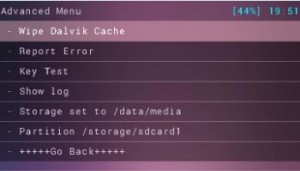
- Joan atzera eta aukeratu Wipe cachea
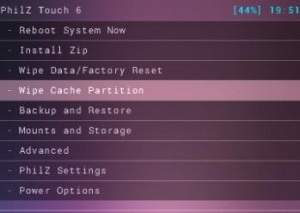
- Egin klik Berrabiarazi sisteman orain.
Instalazio prozesuari buruzko galderarik izanez gero, jar zaitez beheko iruzkinen atalean.
SC